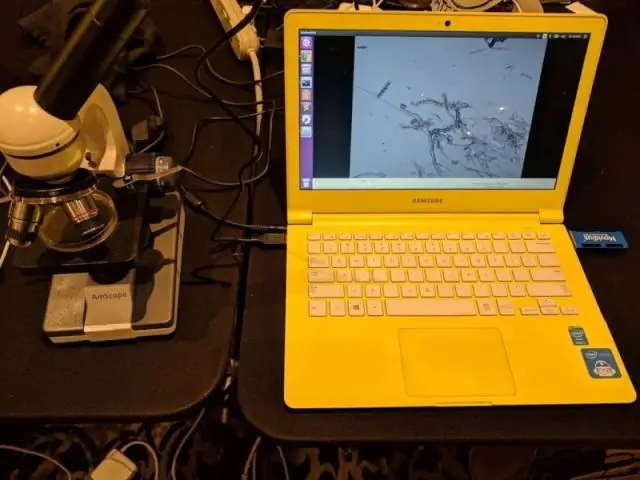
תוכן עניינים:
- מְחַבֵּר John Day [email protected].
- Public 2024-01-30 09:18.
- שונה לאחרונה 2025-01-23 14:47.
מי לא אוהב סקיצה של עצמו או של יקיריהם? אבל … אבל … כנראה שאין לך מחשב לוח (או אייפד), כישורי ציור טובים לעשיית אמבה ועצלנים מספיק כדי לא להשתמש בטכניקות העתקה קיימות אז יש לי משהו בשבילך (נשמע די תיאטרלי) - סקיצה של 2 $ יוצר דיוקן קל מספיק כדי שילד יוכל לעשות סקיצות מציאותיות (וברור שלא להשתמש בטריקים ממוחשבים אלה). אתה רק צריך לצלם (או להשתמש שכבר נמצא בטלפון הנייד או במצלמה הדיגיטלית שלך) להניח אותה מעל המכשיר ולצייר על כל משטח שטוח כמו קלפים, ספרים וכו 'ולא רק על נייר דק !!! צייר סקיצה של האהוב שלך והעניק לו מתנה.
שלב 1: חומרים דרושים
קופסת נעליים שתי כוסות הגדלה (כלומר עדשה קמורה) בשני אורכי מוקד שונים-במקרה שלי הן 6 ס"מ ו -20 ס"מ. אתה יכול גם להשתמש באורכי מוקד שונים אבל לוודא שיש להם הבדל גדול כמו שלי. מציאת אורך המוקד היא פשוטה למדי, להלן קישור הווידאו של יוטיוב של מישהו "https://www.youtube.com/embed/AoGDOT6U9pQ" (ראו רק את חלק אורך המוקד המשוער). נייר נייר דבק סרט סרגל 30 דקות
שלב 2: חיתוך והדבקה
שלב 1: גזור את קופסת הנעליים שלך כפי שמוצג באיור, היא צריכה להיות בגודל פחות ממסך הטלפון הנייד שלך או ממסך המצלמה הדיגיטלית שלך, PSP וכו 'שלב 2: קח את המכסה של קופסת הנעליים וחלק אותו שני אורך וחורצים חורים עגולים בגודלם פחות מזה של שתי העדשות השונות (אך אל תדביק את המשקפיים עדיין)
שלב 3: מציאת הגובה הנכון לחיתוכים
שלב 1: כעת העמיד את בהירות התצוגה של הטלפון הנייד וכו 'לגבוה ביותר והנח אותו כלפי מטה על החיתוך שעשית על הקופסה ואז הבא את העדשה הקטנה מתחתיה כפי שמוצג באיור. והתאם אותו על ידי הזזתו למעלה ולמטה כך שתראה את התמונה של תצוגת המסך הנייד בבסיס ארגז הנעליים בבירור. (זה לא יהיה כל כך ברור ולכן נשתמש בעדשה שנייה) שלב 2: עכשיו אתה יודע היכן למקם את העדשה הקטנה יותר עליך לבצע חתך על קופסת הנעליים (ראה איור) ולאחר הדבקת העדשה הקטנה יותר לחיתוך אתה שנעשה קודם לכן באמצעות קלטת (הדבק אותה רק הצידה ולא במרכז העדשה) הנח אותה בחיתוך על קופסת הנעליים שלב 3: כעת הבא את העדשה הגדולה השנייה מתחת לעדשה הקטנה יותר (אותה תיקנת רק בשלב 2) והתאימה אותו הדבר כמו בשלב 1 ו -2 כדי לקבל תמונה ברורה (הפעם זה יהיה ממש ברור) ולתקן אותה בארגז הנעליים כמו בשלב 2.
שלב 4:
לאחר שתסיים המוצר הסופי צריך להיראות כפי שמוצג באיור כל מה שאתה צריך לעשות הוא לשים נייר או כל משטח שטוח על הבסיס ולפתוח את התמונה במכשיר שברצונך לצייר את הסקיצה ולהתחיל לייצר התמונה המוקרנת באמצעות עיפרון או עט.
שלב 5:
כעת קח עט או עיפרון והתחל להתוות את התכונות הבסיסיות של התמונה, ולאחר מכן הוסף פרטים כמו קמטים או שערות וכו '. לתוצאות טובות יותר כבה את האורות והגדר את בהירות התצוגה למקסימום.
אם אתה ממש ממהר אז יש לי רעיון אחר: קח נייר רגיל שעוביו צריך להיות סביב דפי A4 הסטנדרטיים שבהם אנו משתמשים להדפסה בבית ולאחר מכן עטוף את הנייר על צג הנייד/מצלמה כשהתמונה פתוחה ובהירות. מקסימום אתה תראה תמונה על הנייר. עכשיו פשוט צייר על הנייר. אבל זה עובד רק עבור ניירות דקים ולכן עשיתי את זה להדרכה כך שתוכל להכין על כל משטח כמו כרטיסים, קרטונים, בד וכו 'תהנה !!! בדוק עוד ניסויים יוצאים בכתובת
מוּמלָץ:
עשה זאת בעצמך דיוקן נע של הארי פוטר עם פי פטל: 3 שלבים

עשה זאת בעצמך דיוקן של הארי פוטר עם פטל פאי: דיוקן נע בהשראת סרטי הארי פוטר. דיוקן נע נבנה באמצעות מחשב נייד שבור. זה יכול להיות אפילו לבנות באמצעות פטל פטל המחובר לתצוגה או לצג ישן. מסגרת דיוקן נעה נראית מדהים, אנו יכולים לראות תמונות משפחתיות
כיצד לחבר מתכנת FT232RL ל- Arduino ATMEGA328 להעלאת סקיצות: 4 שלבים

כיצד לחבר מתכנת FT232RL ל- ATMEGA328 Arduino להעלאת סקיצות: במדריך מיני זה תלמד כיצד לחבר את שבב FT232RL למיקרו-הבקר ATMEGA328 להעלאת סקיצות. תוכל לראות הוראה על המיקרו-בקר העצמאי הזה כאן
כיצד להעלות סקיצות ל- ATMEGA328P-PU: 5 שלבים

כיצד להעלות סקיצות ב- ATMEGA328P-PU: במאמר זה ניתן להעלות סקיצות במערך ATMEGA328P-PU עם מטען אתחול (לפני ההמראה של תהליך ההדפסה). במאמר זה נדון כיצד להעלות סקיצה לכספומט
פרויקט דיוקן נע - עשה זאת בעצמך: 9 שלבים (עם תמונות)

פרויקט דיוקן נעים עשה זאת בעצמך של הארי פוטר: להלן מדריך המיועד לקוסמים בדם טהור בלבד. אם אינך דם טהור, סלית'רין ספציפית, הוזהרת מפני הכישלון והתבוסה הבלתי נמנעים שתתקל בהם כחרטט, מוגלג, האפלפאף או בוץ
ציור דיוקן צג - עוצב על ידי אפל בקליפורניה: 5 שלבים

צלף צג דיוקן - עוצב על ידי אפל בקליפורניה: זוהי מהירה, פשוטה כל כך ונהדרת שהייתי חייבת לשתף. בשבוע האחרון חשבתי להגדיר את המסך השני שלי במצב דיוקן. Mac OS X תומך בסיבוב ברזולוציה קלה של רוב המסכים, כבר העברתי על המתג וניסיתי
